خوش آموز درخت تو گر بار دانش بگیرد، به زیر آوری چرخ نیلوفری را
Backup گیری از SQL Server - پارت اول
در این پست آموزشی قصد داریم به شما نحوه بک آپ گیری از دیتابیس SQL server را توسط یک برنامه Third party آموزش دهیم. به خوبی می دانید که SQL server نه تنها در ایران بلکه در همه جای دنیا یکی از پر استفاده ترین دیتابیس ها به جهت ذخیره سازی اطلاعات است و همین اینکه یکی از دیتابیس های قدرتمند هم هست. شما در هر کسب و کار، سازمان، شرکت، در هر Scale و اندازه ای که باشید، بالاخره از یکسری نرم افزار به برای وارد کردن اطلاعات استفاده می کنید. دیتابیس نرم افزارهیا شما هر چه که باشند بالاخره نیاز به تهیه بک آپ دارند و مهم است که شما دربازه های زمانی معین و مشخص از این دیتابیس ها بک آپ گیری کنید. البته امروزه آنچه که شاهدش هستیم، خود نرم افزارها این امکان را دارند که کاربران یا مدیران شبکه بتوانند حتی از داخل برنامه هم بک اپ گیری از دیتابیس را داشته باشند. بک آپ گیری همیشه و مداوم باید ادامه داشته باشد. امروزه مهمترین سرمایه هر کسب و کاری اطلاعات و نیروی انسانی آن است. اطلاعات مایه تداوم هر بیزینسی است و طبیعتا این اطلاعات در طی گذر زمان جمع اوری و مدام تکمیل شده است و همچنان به طور روزانه بر حجم آن هم افزوده می شود. خب، پس با این اوصاف خیلی مهم است که شما از اطلاعاتتان بک آپ گیری مستمر داشته باشید. یکی از راه های محافظت از اطلاعات، بک آپ گیری از آن می باشد. دوستان عزیز بنده چند سال گذشته در یکی از شرکت های نسبتا بزرگ که در زمینه صنعت فعالیت داشت وارد شدم و چیزی که باعث اخراج یکی از ادمین های شبکه شده بود این بود که بک آپ 15 رو قبل نرم افزار یکپارچه مالی را تهیه نکرده و از قضا سرور پس از پانزده روز به مشکل برخورده بود و نیاز بود که بک آپ دیتابیس را Restore کنند و متاسفانه در اثر سهل انگاری فقط بک آپ 15 روز قبل وجود داشت و حالا تصور کنید که تیم مالی چه عذابی کشید تا تمامی آن اطلاعات 15 روز که فقط به دلیل یک سهل انگاری تهیه نشده بود را مجددا وارد کنند. دوستان در شبکه ها شما مسئول تهیه بک آپ از دیتابیس های سازمان هستید. حتما یک Plan جامع و کامل به همراه ذخیره سازهای بک آپ داشته باشید که بتوانید بک آپ ها را همیشه داشته باشید و همیشه بک آپ را در چند مدیای مختلف، از جمله، NAS، DVD و هارد اکسترنال و غیره... نسبت هزینه ای که سازمان شما برای ذخیره سازی کرده، داشته باشید.

جان کلام اینکه به هیچ وجه از بک آپ گیری غافل نشوید، دوستان اتفاق یکبار رخ می دهد اما وقتی به وقوع پیوست، احتمالا برای تجدیدنظر برای بک اپ گیری کمی دیر شده باشد.
خب، از توضیحات بگذریم. من تصمیم دارم به شما نحوه بک آپ گیری از اطلاعات با نرم افزار SQLBackupAndFTP را آموزش دهم. کار با این نرم افزار بسیار ساده است. دوستانی که سابقه زیادی در حوزه IT و کار با SQL دارند خیلی راحت میت وانند به برنامه اشراف پیدا کنند هر چند این دوستان عمدتا از سیستم بک آپ گیری خودکار خود SQL Server به منظور بک آپ گیری استفاده می کنند که من حتما در پست های آینده نحوه تهیه بک آپ خودکار در SQL Server را هم خدمتتتان عرض خواهم کرد. دوستان شما نرم افزار SQLBackupAndFTP را با یک جستجوی ساده در اینترنت می توانید دانلود کنید و نصب آن هم بسیار ساده است و مانند نرم افزارهیا عمومی یک نصب استانداردی دارد. آن را پس از دانلود نصب کنید(حتما پوشه نصب این نرم افزار را در آنتی ویروس Exclude کنید). من در این سناریو از SQL Server 2012 استفاده می کنم ولی شما فرقی نمی کند که از چه نسخه ای از SQL Server استفاده کنید.
دوستان همانطور که در صحبته ایم بدان اشاره کردم کار با این نرم افزار بسیار ساده و راحت است.
لطفا نرم افزار SQLBackupAndFTP را پس از نصب اجرا کنید.
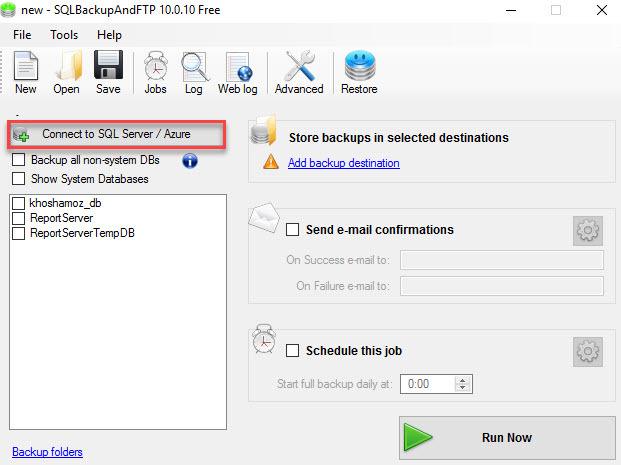
وقتی به به نبرماه وارد شوید، بصورت خودکار SQL ای که در این سیستم نصب شده را شناسایی کرده و به صورت مجازی یا Windows Authentication بدان وارد می شود. اما توجه شما را به دکمه ای که با کادر قرمز در تصویر بالا مشخص شده جلب می کنم، لطفا دکمه Connect sql server \azure را کلیک کنید تا وارد پنجره شکل زیر شوید.
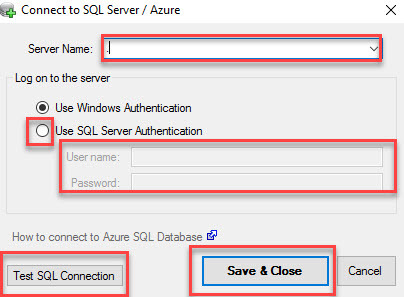
خب، آن چیزی که از تصویر بالا بر می آید این است که شما می توانید از طریق همین برنامه که در هر سیستمی نصب شده باشد به SQL Server هایی که در سیستم ها یا سرورهای دیگر نصب شده Connect شوید و از دیتابیس های آن بک اپ گیری کنید. فقط توجه داشته باشید که پورت 1433 و 1434 چنانچه روتر یا فایروالی در شبکه داشته باشید، برای Connect شدن باز باشد که به احتمال زیاد همینطور است چون نرم افزارهای شما برای کارنکت شدن به SQL از همین پورت استفاده می کنند.
در ضمن در بستر شبکه باید به فرم SQL Server Authentication به SQL Server های سیستم های دیگر متصل شوید. سپس در فیلد Username نام کاربری و در فیلد Password، رمز عبور جهت Connect شدن بدان SQL server را باید وارد کنید. در آخر هم به منظور تست صحت اتصال، دکمه Test SQL Connection را کلیک کنید و باید پیغام Successfully را دریافت کنید. اگر چنین نبود لطفا فایروال های سیستم مقابل را چک کنید.
در نهایت هم دکمه Save & Close را برای ذخیره این Connection ذخیره کنید.
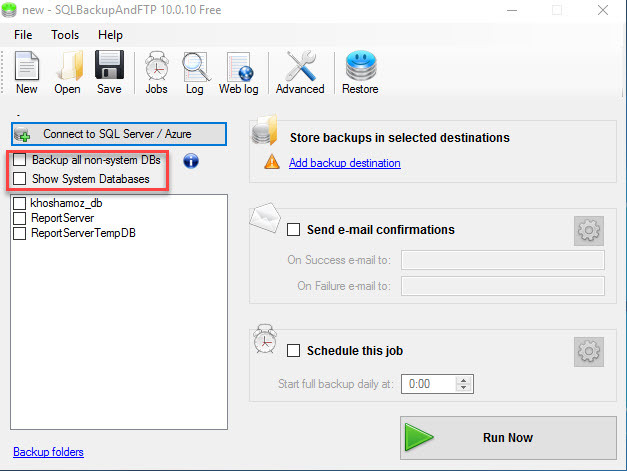
اگر تیک گزینه Backup all non-system DBs را فعال کنید، از تمامی دیتابیس های موجود در این SQL Server ای که بدان connect شده اید به غیر دیتابیس های سیستمی مثل master و غیره، می توانید بک آپ بگیرید. یعنی نیازی نیست که در لیست خودتان تیک دیتابیس ها را فعال کنید بلکه فعال کردن این گزینه دیتابیس های غیر سیستمی Attach شده در این SQL را انتخاب می کند.
اگر تیک گزینه Show system Databases را فعال کنید، دیتابیس های غیر سیتمی که شما نقشی در ایجاد شدن آنها نداشته اید را هم نمایش می دهد. این دیتابیس ها همانطور که مستحضرید توسط خود SQL برای مقاصد خاصی که موضوع صحبت ما در این مقاله نیست، ایجاد شده اند.
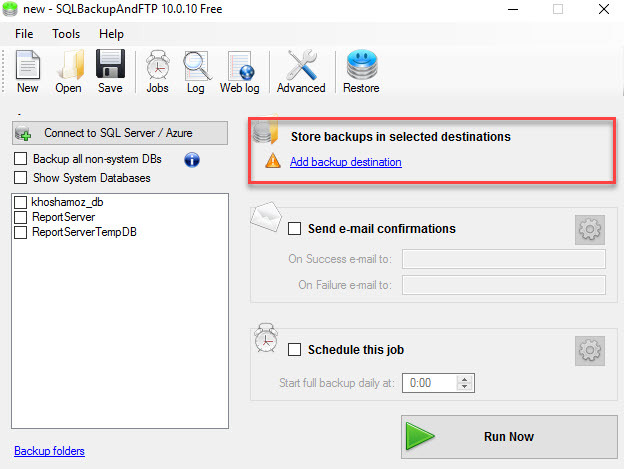
حالا باید مشخص کنید که این بک آپ های تهیه شده در چه محلی ذخیره شوند. در قسمت Store backups in selected destinations، روی لینک Add backup destination را کلیک کنید تا پنجره شکل زیر نمایش داده شود.
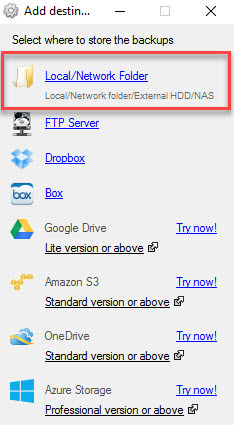
ببینید که چقدر گزینه برای ذخیره سازی بک آپ فایل های شما وجود دارد. از آنجایی که برنامه من اکتیو نشده برخی گزینه ها غیرفعال هستند ولی شما اگر برنامه را فعال کنید می توانید بک آپ ها را در فضاهای Cloud ای مثل DropBox یا GoogleDrive و غیره.. ذخیره کنید. حتی اگر FTP Server در سازمان تان داشته باشید می توانید بک آپ ها در آن ذخیره کنید. اصلا می توانید همه این گزینه ها را برای ذخیره بک آپ ها انتخاب و پیکربندی کنید که هر بک آپ پس از گرفته شدن، در تمامی یا بخشی از این مکان ها ذخیره شوند. اما دوستان من در این سناریو به هیچ کدام این گزینه ها به غیر از گزینه اول دسترسی ندرام. پس گزینه Local\Network Folder را انتخاب می کنم.
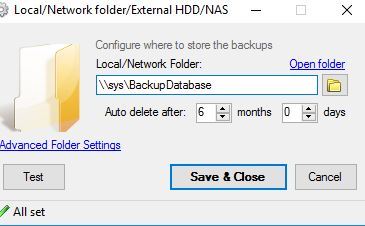
شما می توانید در اینجا مسیر یک فولدر Share شده در یک کامپیوتر و یا NAS Storage را وارد کنید. اگر برای دسترسی به این فولدر یا مسیر شبکه ای نیاز به Credential خاصی است، لططفا روی لینک Advanced Folder Settings کلیک کنید.
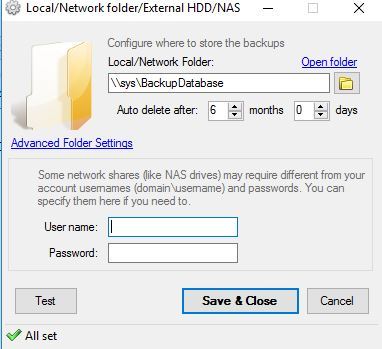
در اینجا باید Username و Password دسترسی به فولدر را وارد کرده و به منظور تست دکمه Test را کلیک کنید. در آخر هم دکمه Save & Close را کلیک کنید.
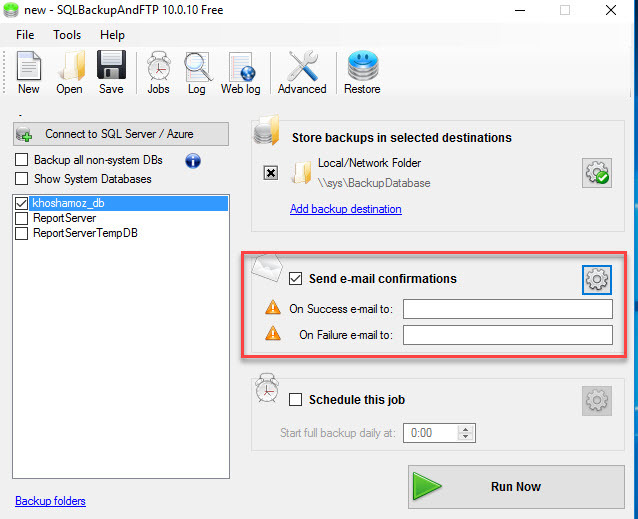
حالا نوبت به تنظیمات ایمیل می رسد. تنظیمات این بخش ضروری و واجب نیست و برای اطلاع رسانی این قسمت در برنامه قرار داده شده است. یعنی چنانچه فرآیند بک آپ گیری Failed یا Success شود از طری قایمیل آن به شما اطلاع داده می شود. تنظیمات ایمیل را ابتدا با کلیک روی دکمه تنظیمات در همان قسمت انجام داده و سپس ایمیل مورد نظرتان را وارد کنید.
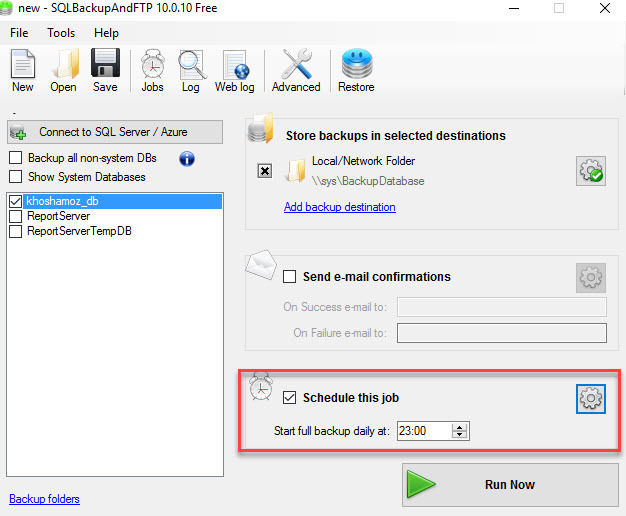
حالا به قسمت مهم دیگری می رسیم. در قسمت Schedule this job، باید زمان بک آپ گیری را که به صورت روزانه انجام می شود، را مشخص کنید.
در قسمت Start full backup daily at، ساعت بک آپ گیری را مشخص کنید. دوستان هر چه دیتابیس شما سنگین و حجیم تر باشد، متقابلا زمان بیشتر و پردازش سنگین تری در سرور خواهد داشت پس زمان تهیه بک آپ را نیمه شب یا اواخر شب که سرور ترافیک کمتری دارد را انتخاب کنید(این بستگی به سازمان شما دارد که چه ساعتی ترافیک سرور خلوت است).
حالا دکمه تنظیمات را در همین بخش کلیک کنید تا وارد پنجره شکل زیر شوید.
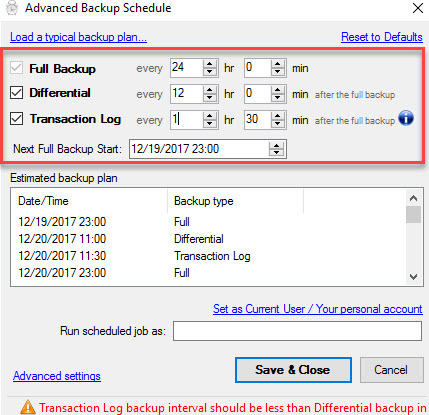
Full backup ها هر 24 ساعت یکبار آنهم در ساعتی که شما در تصویر بالاتر تنظیم کردید، تهیه خواهند شد و Differential بک آپ ها که فقط آخرین تغییرات نسبت به Fullback و Differential بک آپ های قبلی تهیه خواهد شد و Transaction log ها که از کلیه Transaction ها در SQL بک آپ گیری می کند.
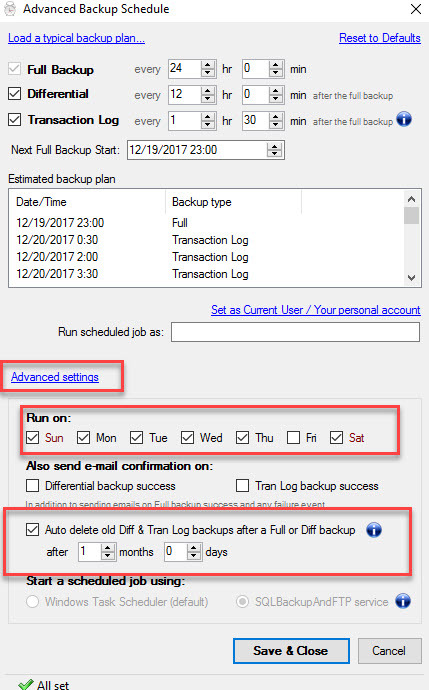
در ادامه روی لینک Advanced settings کلیک کنید. در قسمت Run on روزهایی که می خواهید بک آپ گیری فعال باشد و بک آپ گیری انجام شود را مشخص کنید.
شما به همه بک آپ هایی که در گذشته تهیه شده نیاز ندارید. مثلا بک آپ 4 ماه قببل که به درد شما نخواهد خورد البته از هیچی بهتر است ولی شما حداقل به بک آپ چند ساعت قبل یا نهایتا روز قبل نیاز دارید. ولی من همانطور که در قسمت Auto delete old Diff & Tran Log Backups after a Full or Diff backup مشاهده می کنید بک آپ هایی که 1 ماه از مدت آنها گذشته شده بصورت خودکار حذف خواهند شد(شما میت وانید Month را 0 گذاشته و Day را فقط وارد کنید). این به شرطی است که این User ای که نرم افزار توسط آن بک آپ گیری می کند، دسترسی در حد Modify به آن Shared Folder داشته باشد. این حذف بک آپها شامل هم Full backup ها و هم Transaction و هم Differentials بک آپ ها خواهد شد. در آخر هم برای ذخیره تنظیمات دکمه Save & Close را کلیک کنید.
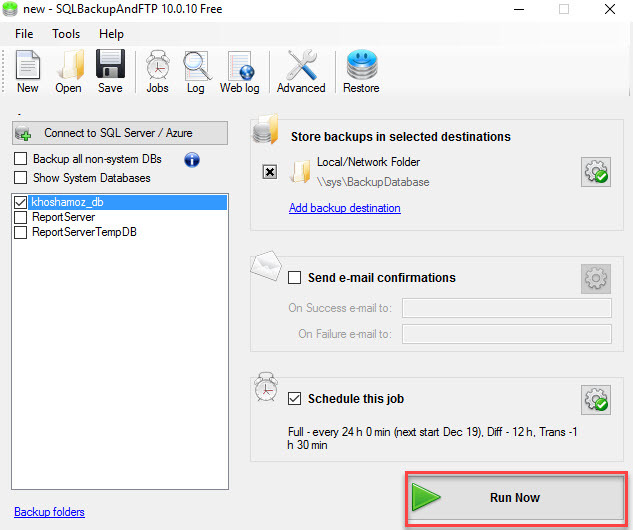
حالا دکمه Run Now را کلیک کنید. بک آپ گیری انجام می شود. سپس به محلی که برای ذخیره بک آپ ها مشخص کرده اید وارد شوید و بک آپ گرفته شده را مشاهده کنید. بک آپ گیری با موفقیت انجام شده است. از این پس تمامی بک آپ ها طبق این زمان بندی که مشخص کرده اید انجام خواهد شد.
نیازی نیست این برنامه همیشه در حال اجرا باشد چرا که بصورت سرویس فعالیت می کند. این Connection را ذخیره کنید.
در مقاله بعدی نحوه Restore کردن این بک آپ فایل ها را توسط همین برنامه به شما نشان خواهیم داد.
آموزش پایگاه داده اس کیو ال سرور به زبان ساده از مبتدی تا پیشرفته بصورت کاملا کاربردی
دوره آموزش برنامه نویسی بانکهای اطلاعاتی VB.NET + SQL Server

جان کلام اینکه به هیچ وجه از بک آپ گیری غافل نشوید، دوستان اتفاق یکبار رخ می دهد اما وقتی به وقوع پیوست، احتمالا برای تجدیدنظر برای بک اپ گیری کمی دیر شده باشد.
خب، از توضیحات بگذریم. من تصمیم دارم به شما نحوه بک آپ گیری از اطلاعات با نرم افزار SQLBackupAndFTP را آموزش دهم. کار با این نرم افزار بسیار ساده است. دوستانی که سابقه زیادی در حوزه IT و کار با SQL دارند خیلی راحت میت وانند به برنامه اشراف پیدا کنند هر چند این دوستان عمدتا از سیستم بک آپ گیری خودکار خود SQL Server به منظور بک آپ گیری استفاده می کنند که من حتما در پست های آینده نحوه تهیه بک آپ خودکار در SQL Server را هم خدمتتتان عرض خواهم کرد. دوستان شما نرم افزار SQLBackupAndFTP را با یک جستجوی ساده در اینترنت می توانید دانلود کنید و نصب آن هم بسیار ساده است و مانند نرم افزارهیا عمومی یک نصب استانداردی دارد. آن را پس از دانلود نصب کنید(حتما پوشه نصب این نرم افزار را در آنتی ویروس Exclude کنید). من در این سناریو از SQL Server 2012 استفاده می کنم ولی شما فرقی نمی کند که از چه نسخه ای از SQL Server استفاده کنید.
دوستان همانطور که در صحبته ایم بدان اشاره کردم کار با این نرم افزار بسیار ساده و راحت است.
لطفا نرم افزار SQLBackupAndFTP را پس از نصب اجرا کنید.
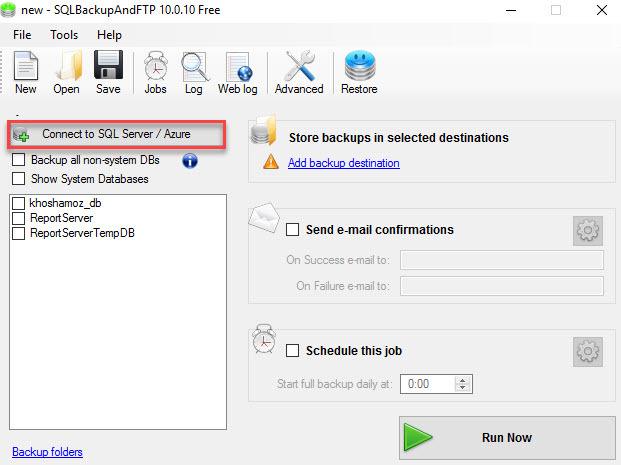
وقتی به به نبرماه وارد شوید، بصورت خودکار SQL ای که در این سیستم نصب شده را شناسایی کرده و به صورت مجازی یا Windows Authentication بدان وارد می شود. اما توجه شما را به دکمه ای که با کادر قرمز در تصویر بالا مشخص شده جلب می کنم، لطفا دکمه Connect sql server \azure را کلیک کنید تا وارد پنجره شکل زیر شوید.
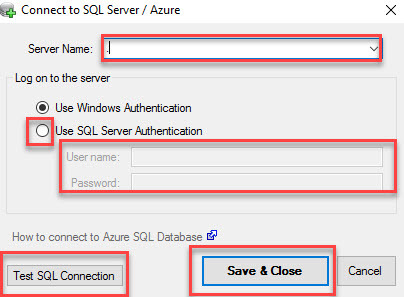
خب، آن چیزی که از تصویر بالا بر می آید این است که شما می توانید از طریق همین برنامه که در هر سیستمی نصب شده باشد به SQL Server هایی که در سیستم ها یا سرورهای دیگر نصب شده Connect شوید و از دیتابیس های آن بک اپ گیری کنید. فقط توجه داشته باشید که پورت 1433 و 1434 چنانچه روتر یا فایروالی در شبکه داشته باشید، برای Connect شدن باز باشد که به احتمال زیاد همینطور است چون نرم افزارهای شما برای کارنکت شدن به SQL از همین پورت استفاده می کنند.
در ضمن در بستر شبکه باید به فرم SQL Server Authentication به SQL Server های سیستم های دیگر متصل شوید. سپس در فیلد Username نام کاربری و در فیلد Password، رمز عبور جهت Connect شدن بدان SQL server را باید وارد کنید. در آخر هم به منظور تست صحت اتصال، دکمه Test SQL Connection را کلیک کنید و باید پیغام Successfully را دریافت کنید. اگر چنین نبود لطفا فایروال های سیستم مقابل را چک کنید.
در نهایت هم دکمه Save & Close را برای ذخیره این Connection ذخیره کنید.
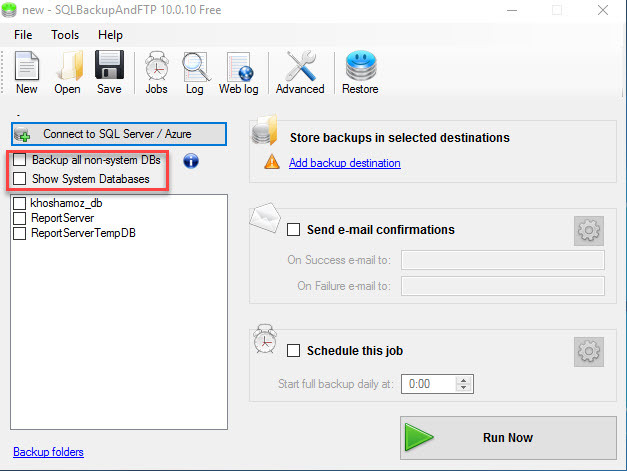
اگر تیک گزینه Backup all non-system DBs را فعال کنید، از تمامی دیتابیس های موجود در این SQL Server ای که بدان connect شده اید به غیر دیتابیس های سیستمی مثل master و غیره، می توانید بک آپ بگیرید. یعنی نیازی نیست که در لیست خودتان تیک دیتابیس ها را فعال کنید بلکه فعال کردن این گزینه دیتابیس های غیر سیستمی Attach شده در این SQL را انتخاب می کند.
اگر تیک گزینه Show system Databases را فعال کنید، دیتابیس های غیر سیتمی که شما نقشی در ایجاد شدن آنها نداشته اید را هم نمایش می دهد. این دیتابیس ها همانطور که مستحضرید توسط خود SQL برای مقاصد خاصی که موضوع صحبت ما در این مقاله نیست، ایجاد شده اند.
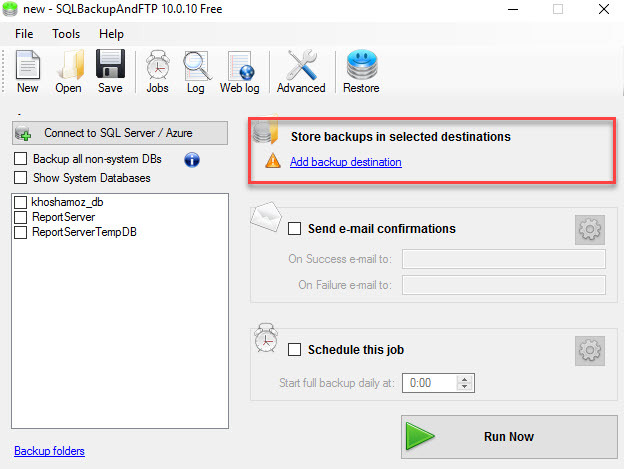
حالا باید مشخص کنید که این بک آپ های تهیه شده در چه محلی ذخیره شوند. در قسمت Store backups in selected destinations، روی لینک Add backup destination را کلیک کنید تا پنجره شکل زیر نمایش داده شود.
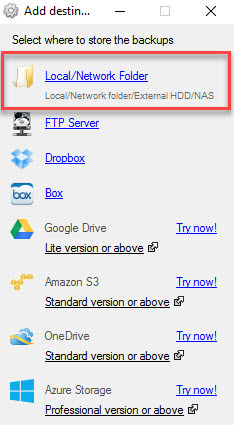
ببینید که چقدر گزینه برای ذخیره سازی بک آپ فایل های شما وجود دارد. از آنجایی که برنامه من اکتیو نشده برخی گزینه ها غیرفعال هستند ولی شما اگر برنامه را فعال کنید می توانید بک آپ ها را در فضاهای Cloud ای مثل DropBox یا GoogleDrive و غیره.. ذخیره کنید. حتی اگر FTP Server در سازمان تان داشته باشید می توانید بک آپ ها در آن ذخیره کنید. اصلا می توانید همه این گزینه ها را برای ذخیره بک آپ ها انتخاب و پیکربندی کنید که هر بک آپ پس از گرفته شدن، در تمامی یا بخشی از این مکان ها ذخیره شوند. اما دوستان من در این سناریو به هیچ کدام این گزینه ها به غیر از گزینه اول دسترسی ندرام. پس گزینه Local\Network Folder را انتخاب می کنم.
شما می توانید در اینجا مسیر یک فولدر Share شده در یک کامپیوتر و یا NAS Storage را وارد کنید. اگر برای دسترسی به این فولدر یا مسیر شبکه ای نیاز به Credential خاصی است، لططفا روی لینک Advanced Folder Settings کلیک کنید.
در اینجا باید Username و Password دسترسی به فولدر را وارد کرده و به منظور تست دکمه Test را کلیک کنید. در آخر هم دکمه Save & Close را کلیک کنید.
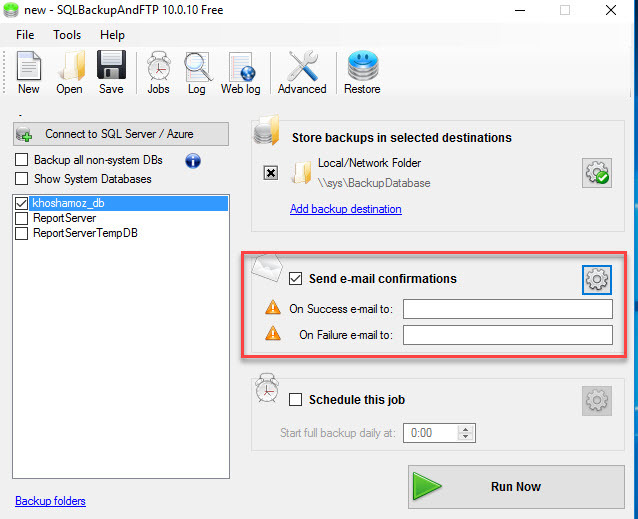
حالا نوبت به تنظیمات ایمیل می رسد. تنظیمات این بخش ضروری و واجب نیست و برای اطلاع رسانی این قسمت در برنامه قرار داده شده است. یعنی چنانچه فرآیند بک آپ گیری Failed یا Success شود از طری قایمیل آن به شما اطلاع داده می شود. تنظیمات ایمیل را ابتدا با کلیک روی دکمه تنظیمات در همان قسمت انجام داده و سپس ایمیل مورد نظرتان را وارد کنید.
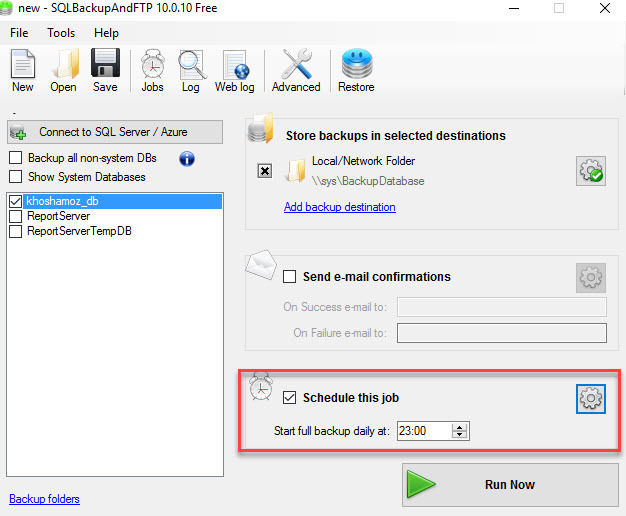
حالا به قسمت مهم دیگری می رسیم. در قسمت Schedule this job، باید زمان بک آپ گیری را که به صورت روزانه انجام می شود، را مشخص کنید.
در قسمت Start full backup daily at، ساعت بک آپ گیری را مشخص کنید. دوستان هر چه دیتابیس شما سنگین و حجیم تر باشد، متقابلا زمان بیشتر و پردازش سنگین تری در سرور خواهد داشت پس زمان تهیه بک آپ را نیمه شب یا اواخر شب که سرور ترافیک کمتری دارد را انتخاب کنید(این بستگی به سازمان شما دارد که چه ساعتی ترافیک سرور خلوت است).
حالا دکمه تنظیمات را در همین بخش کلیک کنید تا وارد پنجره شکل زیر شوید.
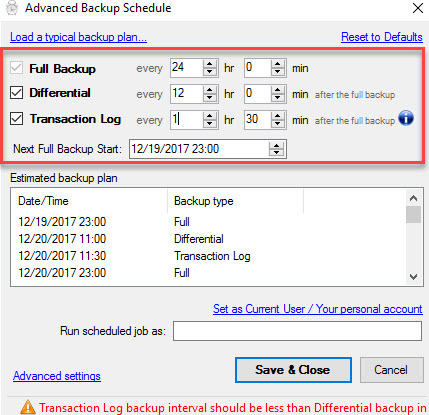
Full backup ها هر 24 ساعت یکبار آنهم در ساعتی که شما در تصویر بالاتر تنظیم کردید، تهیه خواهند شد و Differential بک آپ ها که فقط آخرین تغییرات نسبت به Fullback و Differential بک آپ های قبلی تهیه خواهد شد و Transaction log ها که از کلیه Transaction ها در SQL بک آپ گیری می کند.
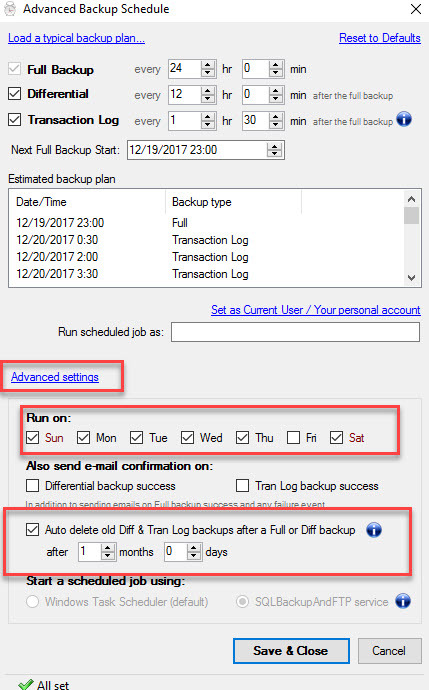
در ادامه روی لینک Advanced settings کلیک کنید. در قسمت Run on روزهایی که می خواهید بک آپ گیری فعال باشد و بک آپ گیری انجام شود را مشخص کنید.
شما به همه بک آپ هایی که در گذشته تهیه شده نیاز ندارید. مثلا بک آپ 4 ماه قببل که به درد شما نخواهد خورد البته از هیچی بهتر است ولی شما حداقل به بک آپ چند ساعت قبل یا نهایتا روز قبل نیاز دارید. ولی من همانطور که در قسمت Auto delete old Diff & Tran Log Backups after a Full or Diff backup مشاهده می کنید بک آپ هایی که 1 ماه از مدت آنها گذشته شده بصورت خودکار حذف خواهند شد(شما میت وانید Month را 0 گذاشته و Day را فقط وارد کنید). این به شرطی است که این User ای که نرم افزار توسط آن بک آپ گیری می کند، دسترسی در حد Modify به آن Shared Folder داشته باشد. این حذف بک آپها شامل هم Full backup ها و هم Transaction و هم Differentials بک آپ ها خواهد شد. در آخر هم برای ذخیره تنظیمات دکمه Save & Close را کلیک کنید.
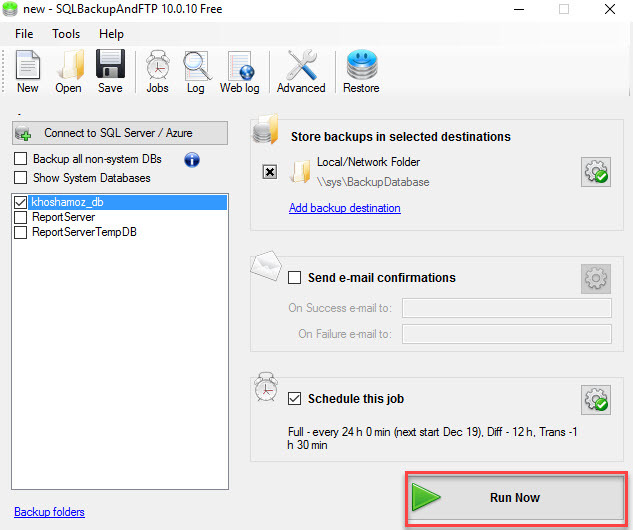
حالا دکمه Run Now را کلیک کنید. بک آپ گیری انجام می شود. سپس به محلی که برای ذخیره بک آپ ها مشخص کرده اید وارد شوید و بک آپ گرفته شده را مشاهده کنید. بک آپ گیری با موفقیت انجام شده است. از این پس تمامی بک آپ ها طبق این زمان بندی که مشخص کرده اید انجام خواهد شد.
نیازی نیست این برنامه همیشه در حال اجرا باشد چرا که بصورت سرویس فعالیت می کند. این Connection را ذخیره کنید.
در مقاله بعدی نحوه Restore کردن این بک آپ فایل ها را توسط همین برنامه به شما نشان خواهیم داد.
آموزش پایگاه داده اس کیو ال سرور به زبان ساده از مبتدی تا پیشرفته بصورت کاملا کاربردی
دوره آموزش برنامه نویسی بانکهای اطلاعاتی VB.NET + SQL Server





نمایش دیدگاه ها (0 دیدگاه)
دیدگاه خود را ثبت کنید: